Občas je nutné oddělit objekt od pozadí, abyste jej mohli využít jako samostatný prvek. Tento proces se nazývá „vyříznutí“ a je možný s mnoha programy na úpravu obrázků. V tomto tutoriálu vám ukážu, jak můžete v Photoshopu objekt vyříznout. Kroky jsou podobné, bez ohledu na to, který program na úpravu obrázků používáte, ale budu podrobně hovořit konkrétně o Photoshopu.
Nejdůležitější poznatky
- Vyříznutí znamená oddělit objekt od pozadí.
- Můžete použít laso v Photoshopu.
- Ujistěte se, že obrázek ukládáte ve formátu PNG, abyste zachovali průhlednost.
- Vektorové grafiky jsou skvělý způsob, jak získat ostré obrázky.
Pokyny krok za krokem
Abychom vyřízli objekt, následujte tyto kroky:
Nejprve otevřete svůj obrázek v Photoshopu. Jakmile máte obrázek načtený, promyslete, který objekt byste chtěli vyříznout. V tomto tutoriálu použijeme tužku.
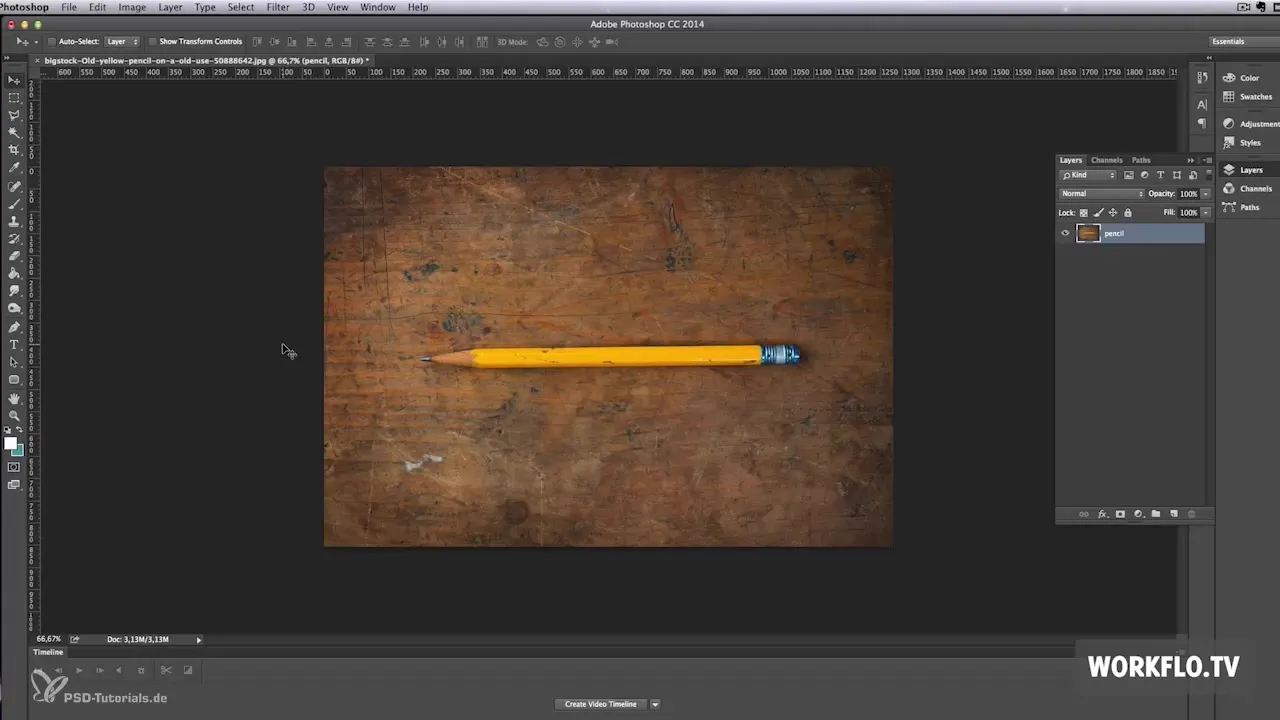
Aktivujte laso z panelu nástrojů. S jeho pomocí můžete vytvořit výběr kolem tužky, kterou chcete vyříznout. Při kreslení výběru buďte co nejpřesnější, abyste minimalizovali pozadí a jasně oddělili objekt.
Jakmile jste vytvořili výběr, zkopírujte jej kombinací kláves Command + C. Tím se výběr uloží do systému schránky.

Vytvořte nyní novou vrstvu, do které vložíte vyříznutý objekt. Můžete použít Command + N nebo v nabídce přejít na „Vrstva“ a poté na „Nová vrstva“. Poté vložte výběr pomocí Command + V.
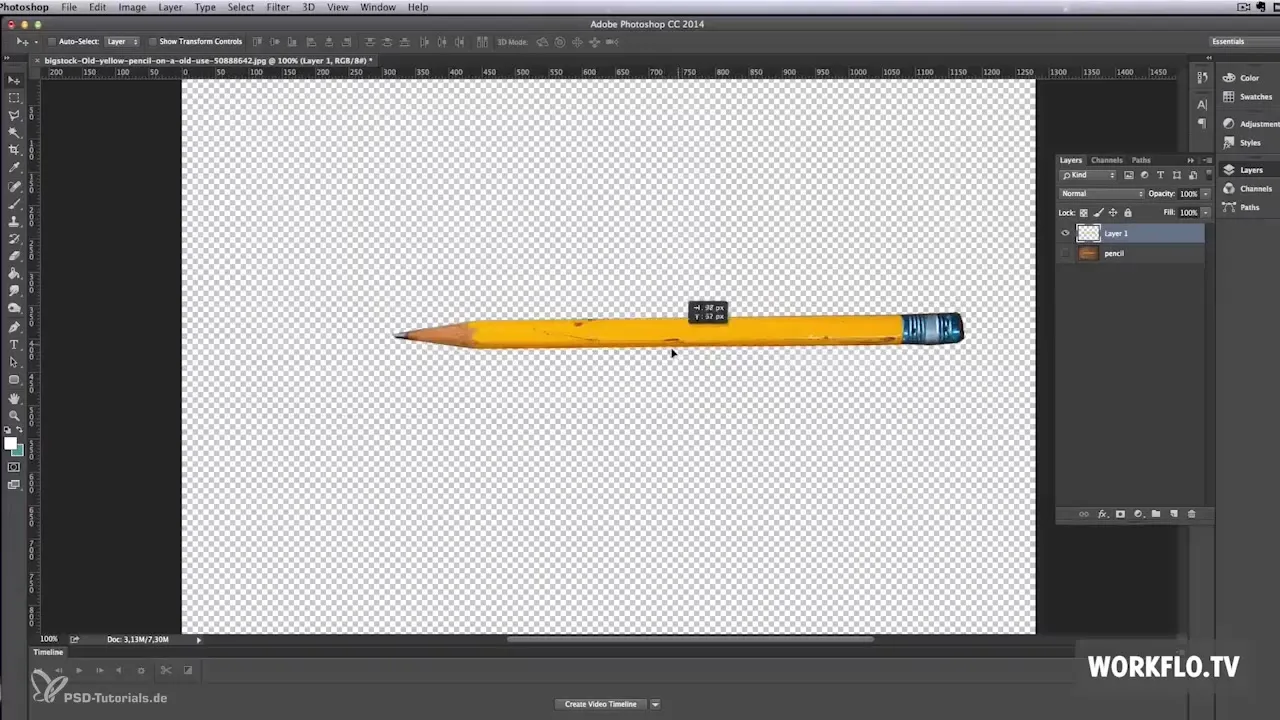
Alternativně můžete také přímo v nabídce „Vrstva“ vybrat „Nová vrstva z kopie“, abyste uložili výběr jako novou vrstvu. Má to stejný efekt.
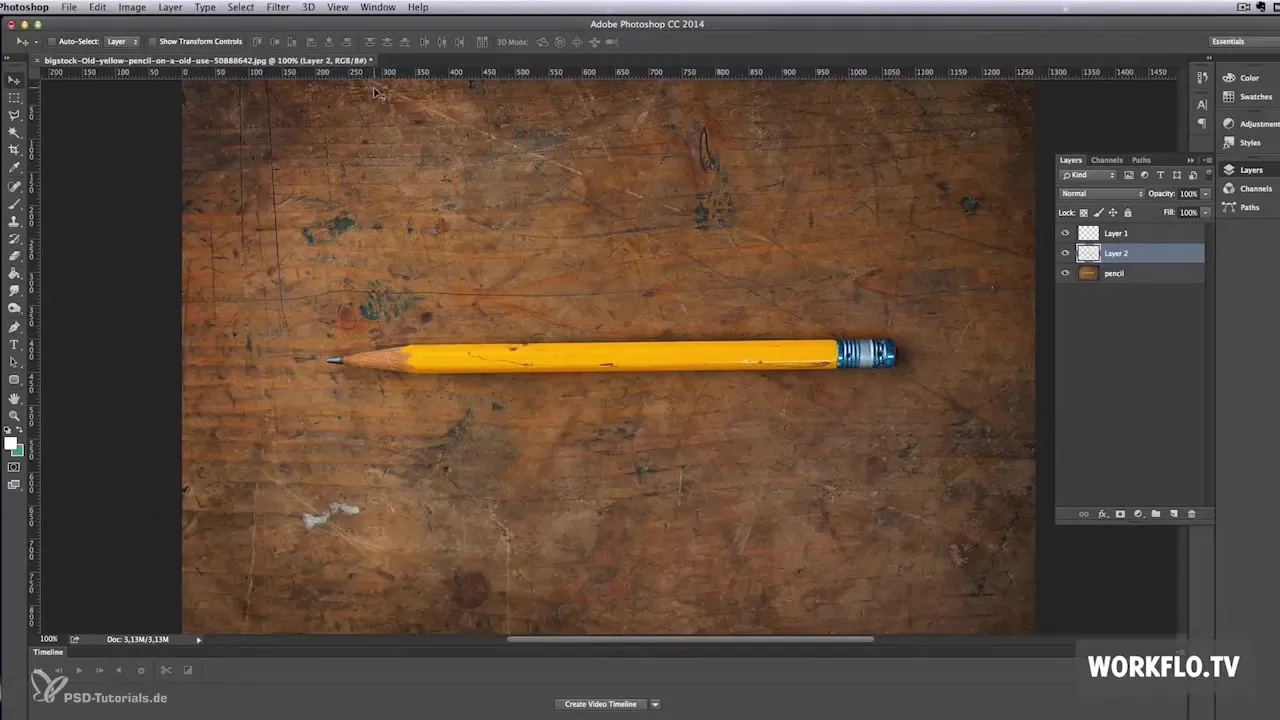
Ujistěte se, že je pozadí průhledné, abyste mohli objekt použít v jiné prezentaci. To znamená, že obrázek nakonec musíte uložit ve formátu PNG. Formát JPEG zde nefunguje, protože nepodporuje průhlednost a pozadí by bylo bílé.
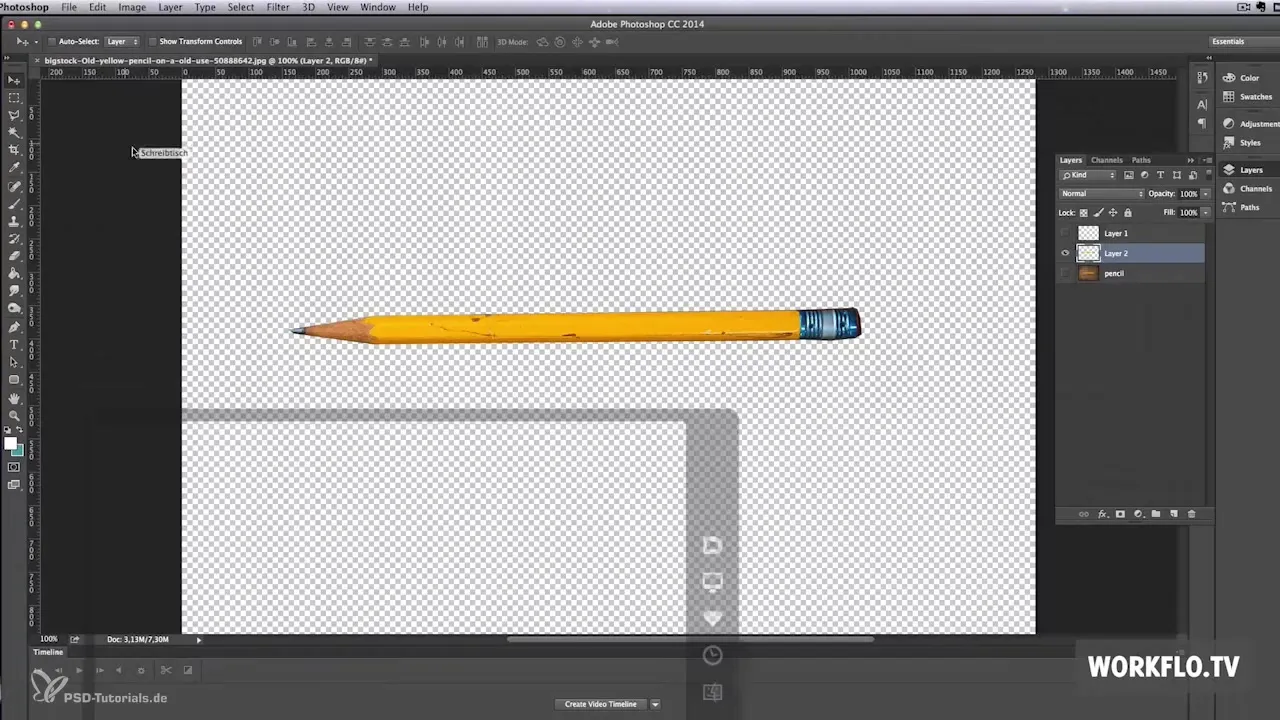
Jakmile jste obrázek uložili ve formátu PNG, můžete vyříznutou tužku importovat do své prezentace v Prezi. Můžete ji přesunout a upravit podle potřeby, abyste svou prezentaci učinili zajímavější.
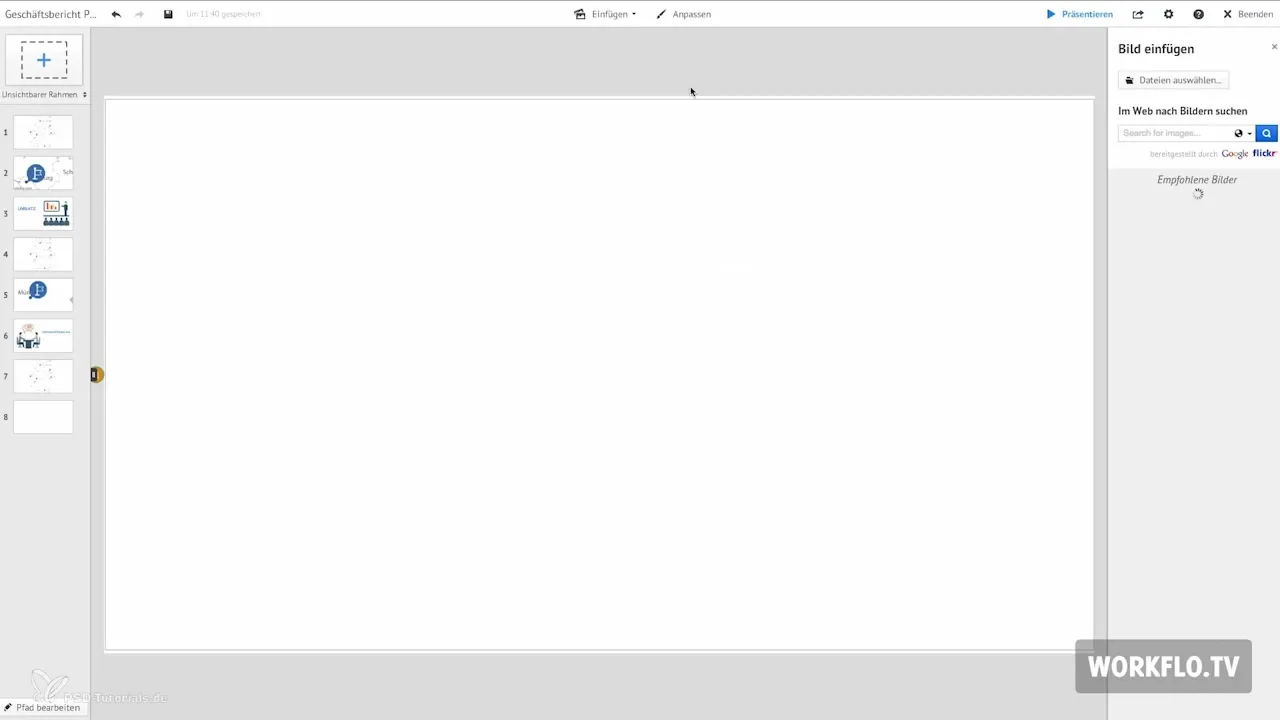
Ujistěte se, že i u ostatních obrázků nebo ikon, které ve své prezentaci používáte, pracujete s průhlednostmi, abyste dosáhli atraktivního výsledku.
Pokud hledáte kvalitní vektorové grafiky, mohu doporučit dvě webové stránky. První je vectorstock.com, kde máte přístup k tisícům profesionálně navržených vektorových grafik. Ceny se obvykle pohybují mezi 1 a 5 dolary.
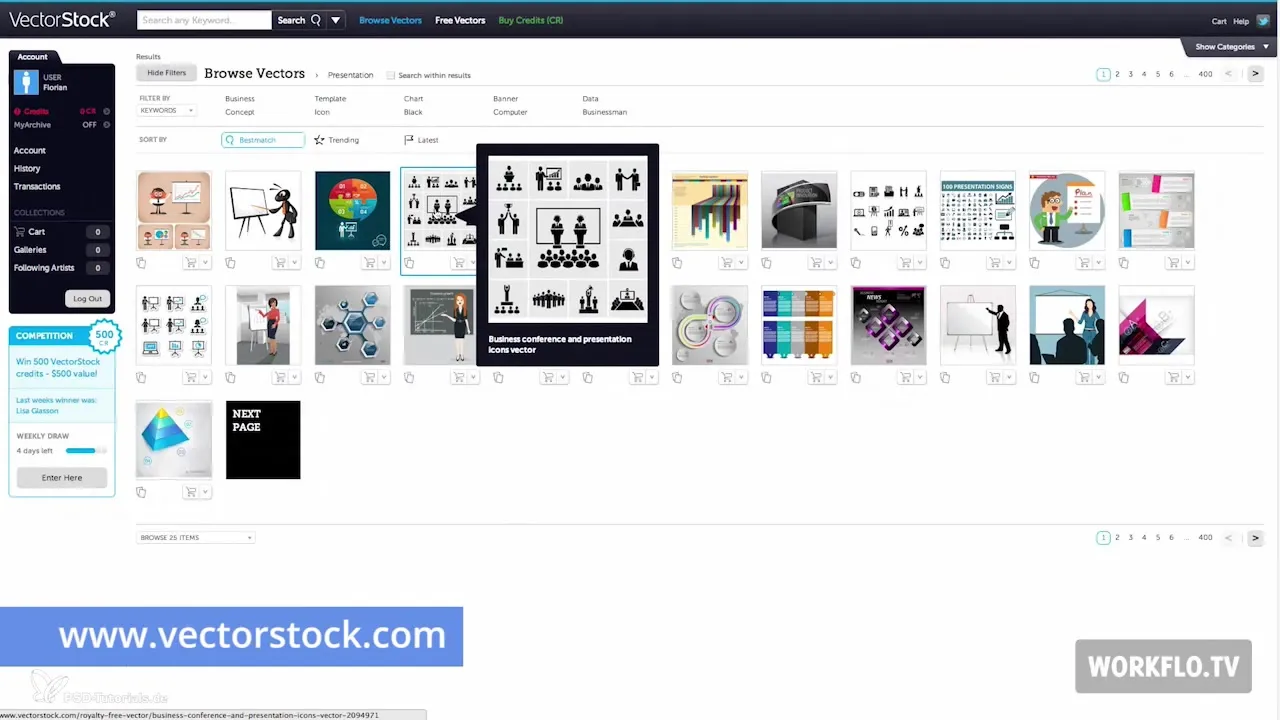
Druhá doporučovaná stránka je graphicriver.net, kde můžete najít více než 142 000 vektorových grafik. Jednoduše klikněte na záložku „Vektory“, abyste viděli velký výběr.
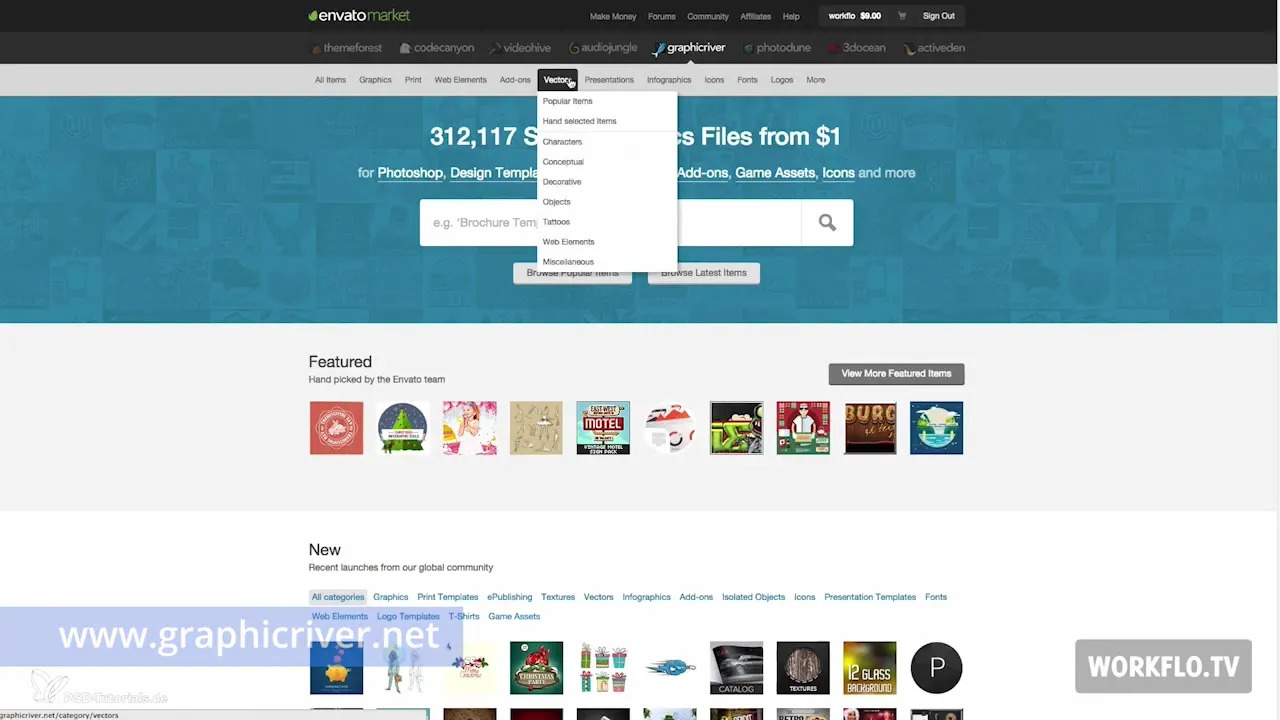
Pokud máte předplatné u velké stock agentury, podívejte se tam, zda máte také vektorové grafiky ve své nabídce.
V dalším videu se dozvíte, jak rychle a snadno vytvořit video z vaší prezentace v Prezi. Děkujeme, že jste dnes byli s námi!
Shrnutí – Vyřezávání prvků obrázku v Photoshopu
V tomto návodu jste se naučili, jak vyříznout objekt pomocí Photoshopu. Kroky jsou jednoduché a rychlé na provedení, takže můžete vaše prezentace vizuálně obohatit. Nezapomeňte při ukládání použít formát PNG, abyste zachovali průhlednost. Kvalita je důležitá, takže se nebojte používat kvalitní vektorové grafiky.
Často kladené dotazy
Jak mohu objekt v Photoshopu vyříznout?Použijte nástroj laso k výběru objektu a zkopírujte jej do nové vrstvy.
Jaký formát bych měl zvolit, abych si zachoval průhlednost?Uložte obrázek ve formátu PNG.
Mohou se stejný postup použít v jiných programech?Ano, kroky jsou v jiných programech na úpravu obrázků podobné.
Kde mohu najít kvalitní vektorové grafiky?Dvě doporučované stránky jsou vectorstock.com a graphicriver.net.


